サマリページ
 変更を提案
変更を提案


概要ページには、過去 72 時間のオブジェクトごとのイベントとパフォーマンスの詳細が表示されます。このデータは自動では更新されず、最後にページがロードされた時点のデータです。サマリページのグラフ回答 the question_do I need to look further ? _
グラフとカウンタの統計情報
サマリグラフには、過去 72 時間の概要が表示され、さらに調査が必要な潜在的な問題の特定に役立ちます。
概要ページのカウンタの統計がグラフに表示されます。
グラフ上のラインにカーソルを合わせると、その時点のカウンタの値を確認できます。サマリグラフには、以下のカウンタについて、過去 72 時間のアクティブな重大イベントと警告イベントの合計数も表示されます。
-
* 遅延 *
すべての I/O 要求の平均応答時間。処理あたりのミリ秒で表されます。
すべてのオブジェクトタイプについて表示されます。
-
* IOPS *
平均処理速度。 1 秒あたりの入出力処理数で表されます。
すべてのオブジェクトタイプについて表示されます。
-
* Mbps *
平均スループット。 1 秒あたりのメガバイト数で表されます。
すべてのオブジェクトタイプについて表示されます。
-
* 使用済みパフォーマンス容量 *
ノードまたはアグリゲートによるパフォーマンス容量の消費率。
ノードとアグリゲートについてのみ表示されます。このチャートは、ONTAP 9.0以降のソフトウェアを使用している場合にのみ表示されます。
-
* 利用率 *
ノードとアグリゲートのオブジェクト利用率、またはポートの帯域幅利用率。
ノード、アグリゲート、およびポートについてのみ表示されます。
アクティブイベントのイベント数にカーソルを合わせると、イベントのタイプと数が表示されます。重大イベントは赤で表示されます( )、および警告イベントが黄色で表示されます(
)、および警告イベントが黄色で表示されます( )。
)。
グラフ右上のグレーのバーに表示される数字は、過去 72 時間の平均値です。トレンドグラフの上下に表示される数字は、過去 72 時間の最小値と最大値です。グラフ下のグレーのバーには、過去 72 時間のアクティブなイベント(新規および確認済みのイベント)と廃止イベントの件数が表示されます。
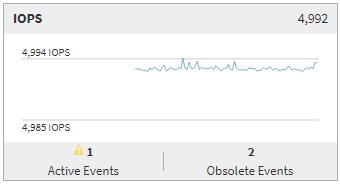
-
* レイテンシ・カウンタ・チャート *
レイテンシカウンタグラフには、過去 72 時間のオブジェクトレイテンシの概要が表示されます。レイテンシは、すべての I/O 要求の平均応答時間です。処理あたりのミリ秒数、サービス時間、待機時間、または対象となるクラスタストレージコンポーネント内のデータパケットまたはブロックで発生した時間の両方を表します。
-
上(カウンタ値): * ヘッダーの数字は過去 72 時間の平均値です。
-
中央(パフォーマンスグラフ):グラフの下部に表示される数字は、下が過去 72 時間のレイテンシの最小値で上が最大値です。グラフ上のラインにカーソルを合わせると、その時点のレイテンシの値が表示されます。
-
下部(イベント): * カーソルを合わせると、イベントの詳細がポップアップに表示されます。グラフの下にある * Active Events * リンクをクリックして Events Inventory ページに移動し、イベントの詳細を確認します。
-
* IOPS カウンタグラフ *
IOPS カウンタグラフには、過去 72 時間のオブジェクトの IOPS の概要が表示されます。IOPS は、ストレージシステムの 1 秒あたりの入出力処理数です。
-
上(カウンタ値): * ヘッダーの数字は過去 72 時間の平均値です。
-
中央(パフォーマンスグラフ):グラフの上下の数字は、下が過去 72 時間の IOPS の最小値で上が最大値です。グラフ上のラインにカーソルを合わせると、その時点の IOPS の値が表示されます。
-
下部(イベント): * カーソルを合わせると、イベントの詳細がポップアップに表示されます。グラフの下にある * Active Events * リンクをクリックして Events Inventory ページに移動し、イベントの詳細を確認します。
-
* MBpsカウンタチャート*
MBpsカウンタグラフには、オブジェクトのMBpsパフォーマンスと、オブジェクトとの間で転送されたデータの量が1秒あたりのメガバイト数で表示されます。MBpsカウンタグラフには、過去72時間のオブジェクトのMBpsの概要が表示されます。
*上(カウンタ値):*ヘッダーの数字は過去72時間のMBpsの平均値です。
*中央(パフォーマンスグラフ):グラフの下部の値はMBpsの最小値、グラフの上部の値は過去72時間のMBpsの最大値です。グラフ上のラインにカーソルを合わせると、その時点のMBpsの値が表示されます。
-
下部(イベント): * カーソルを合わせると、イベントの詳細がポップアップに表示されます。グラフの下にある * Active Events * リンクをクリックして Events Inventory ページに移動し、イベントの詳細を確認します。
-
* 使用済みパフォーマンス容量カウンタグラフ *
使用済みパフォーマンス容量のカウンタグラフには、オブジェクトで消費されているパフォーマンス容量の割合が表示されます。
-
上(カウンタ値): * ヘッダーの数字は過去 72 時間のパフォーマンス容量使用率の平均値です。
-
中央(パフォーマンスグラフ):グラフの下部の値は、使用済みパフォーマンス容量の割合が最も低い値、グラフの上部の値は過去 72 時間のパフォーマンス容量の使用率の最大値です。グラフ上のラインにカーソルを合わせると、その時点の使用済みパフォーマンス容量の値が表示されます。
-
下部(イベント): * カーソルを合わせると、イベントの詳細がポップアップに表示されます。グラフの下にある * Active Events * リンクをクリックして Events Inventory ページに移動し、イベントの詳細を確認します。
-
* 利用率カウンタグラフ *
Utilization カウンタグラフには、オブジェクトの利用率が表示されます。Utilization カウンタグラフには、過去 72 時間のオブジェクトまたは帯域幅の使用率の概要が表示されます。
-
上(カウンタ値): * ヘッダーの数字は過去 72 時間の利用率の平均値です。
-
中央(パフォーマンスグラフ):グラフの下部の値は、利用率が最も低い値で上が 72 時間の最大値です。グラフ上のラインにカーソルを合わせると、その時点の利用率の値が表示されます。
-
下部(イベント): * カーソルを合わせると、イベントの詳細がポップアップに表示されます。グラフの下にある * Active Events * リンクをクリックして Events Inventory ページに移動し、イベントの詳細を確認します。
イベント
該当する場合、イベント履歴テーブルには、そのオブジェクトで発生した最新のイベントが表示されます。イベント名をクリックすると、 Event Details ページにイベントの詳細が表示されます。


